毕业论文参考文献自动生成(第2页)
本文共计2234个字,预计阅读时长8分钟。【 字体:大 中 小 】
6、对着参考文献前面的“1”双击,光标就回到了文章内容中插入参考文献的地方,可以继续写文章了。
7、在下一个要插入参考文献的地方再次按以上方法插入尾注,就会出现一个“2”(Word已经自动为你排序了)
8、所有文献都引用完后,你会发现在第一篇参考文献前面一条短横线(页面视图里才能看到),如果参考文献长横线,这些线无法选中,也无法删除。这是尾注的标志,但一般科技论文格式中都不能有这样的线,所以一定
9、切换到普通视图,菜单中“视图”——“脚注”,这时最下方出现了尾注的编辑栏。
10、在尾注右边的下拉菜单中选择“尾注分隔符”,这时那条短横线出现了,选中它,删除。
11、再在下拉菜单中选择“尾注延续分隔符”,这是那条长横线出现了,选中它,删除。
12、切换回到页面视图,参考文献插入已经完成了。这时,无论文章如何改动,参考文献都会自动地排好序了。会自动消失,绝不出错。
13、参考文献越多,这种方法的优势就体现的越大。在写毕业论文的时候,我就是用这个方法分节插入参考文献存在一个小问题:
如果同一个参考文献两处被引用,只能在前一个引用的地方插入尾注,不能同时都插入。这样改动文章后,后插动。
最后祝愿毕业之际奋斗在论文一线的朋友们顺利毕业!!!


循证护理模式在喉癌手术室护理中的运用论文
护理论文的书写要求
综合护理干预对左氧氟沙星引发不良反应的效果分析
人性化护理融入手术室护理中的体会论文
颅脑外伤气管切开术护理过程
手术室护理对切口感染率的影响探讨论文
院内感染管理对手术室护理管理质量的意义论文
人性化护理融入手术室护理中的体会的论文
护理查对制度在手术室护理的价值论文
医学SCI论文发表的准备工作
如何发表省级医学论文
SCI期刊论文发表步骤
如何让一篇论文成为可发表的期刊文章
站在学生的角度看论文发表
园林职称论文发表
广东省佛山市2016年卫生高级职称论文发表要求
教师发表职称论文的基本要求
护理职称论文发表写作要求及技巧
职称论文发表格式要求
职称论文发表写作要求及技巧